2-диапазонный игровой роутер с мощными антеннами, множеством интересных возможностей, стильным внешним видом плюс «вкусным» ценником.
Комплект поставки
— роутер Netis Beacon WF2681;
— блок питания;
— документация;
— компакт-диск с программным обеспечением;
— подставка для установки роутера вертикально;
— кабель thernet

Материалы и уровень реализации корпуса
Корпус Netis Beacon WF2681 реализован из пластика. Он здесь, как легко заметить на иллюстрациях, нескольких оттенков и типов — красный, белый, матовый и с напылением soft touch. Кроме того, еще есть прозрачная глянцевая вставка, которая также из пластика.

Отмеченный выше материал немного «разбавлен» металлом, который здесь в виде вставок, клемников, выводов и подпорок функциональных элементов. Да, такое его, с позволения говоря, «участие», ровным счетом никак не сказывается на уровне реализации корпуса, но вместе с тем, наличие соответствующих вставок отрицать не приходится.

Проработка корпуса на высоком уровне, и справедливость этих слов оценят, в том числе и откровенно придирчивые к мелочам пользователи.

С установкой роутера на «штатную» подставку совершенно никаких проблем. По времени выполнение такого действия занимает около минуты, люфт по итогам отмечен не был.

Функциональные элементы и информационные метки
Сразу же что касается четырех антенн «на борту» Netis Beacon WF2681. Здесь они несъемные, однако, учитывая мощность (5dbi), вряд ли такой формат реализации – это минус. Вокруг своей оси антенны вращаются на 180 градусов. Кроме того, на 90 градусов их можно наклонить. Таким образом, относительного самого корпуса пользователь волен расположить их как угодно.

Между этими антеннами обустроены сетки пассивной системы охлаждения. Еще немного похожих с позволения говоря, «элементов» на противоположном ребре + россыпь маленьких отверстий на передней панели. К слову, такая «система» обдува получилась весьма неплохой – за весь тестовый период – порядка 2 недель, я не выключал роутер ни разу, «нагружал» как мог, но так никакого сбоя, пусть даже мало-мальски получить не удалось. Словом, за работу в режиме 24/7 я бы не беспокоился.

На передней боковой грани этого маршрутизатора, пользователь «обнаружит» ряд индикаторов, отображающих работу разных процессов системы.

Противоположное ребро примечательно различными портами/интерфейсами, как то четыре — LAN, один-WAN. Еще есть «утопленная» кнопка Default, вывод кабеля подключения блока питания и кнопка WPS.
Передняя панель, кроме отмеченной уже вентиляционной сетки, «приютила» также логотип производителя + название устройства.

На тыльной панели находятся петли крепления аппарата на стенку или другую вертикальную поверхность, небольшая наклейка с различными техническими данными, гарантийная пломба и несколько винтов, которые фиксируют обе половинки корпуса в единую конструкцию.

И, наконец, нижнее ребро помимо отмеченных уже вентиляционных сеток, «открывает доступ» к петлям крепления подставки для установки устройства вертикально.
Беспроводные возможности — IEEE 802.11n, 802.11g, 802.11b, 802.11ac, 802.11a;
Поддержка протоколов – PPPoE, IPsec, L2TP, PPTP;
Функции VPN — PPTP, L2TP, IPSEC;
Функции брандмауэра — фильтр IP-адресов / MAC-адресов / доменов;
Другие функции:
QoS: WMM, управление пропускной способностью для игрового режима;
Перенаправление портов: Virtual Servers, Port Triggering, UPnP, DMZ, FTP Private Port;
Тип подключения WAN: DHCP, статический IP, PPPoE, L2TP, PPTP, двойное соединение, WISP;
Режимы беспроводного подключения: AP, Repeater, AP+WDS, WDS, Client, Multi-SSID
Процедура подключения
Уже после того, как выполните все необходимые, с позволения говоря, «манипуляции» с кабелем – подключение его напрямую к роутеру либо же через модем, вам необходимо будет перейти по адресу netic.сс и выполнить необходимые настройки.
Интерфейс WEB-панели обустроен в виде двух больших диалоговых окон. Чтобы создать проводное/беспроводное подключение, понадобится «пошуршать» с пунктом Quick Setup, где в зависимости от условий, ввести необходимые данные. В целом никаких трудностей – меню интуитивно-простое.
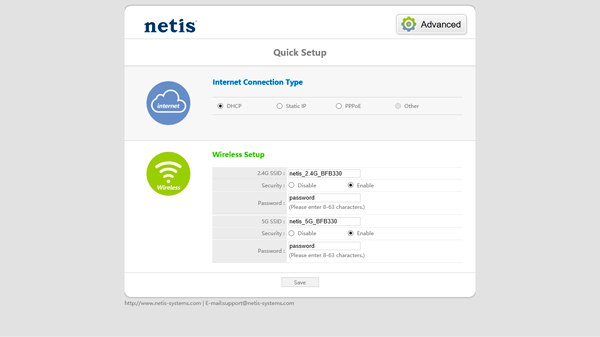
Прочие функциональные особенности
Конечно, большинство пользователей ограничится созданием стабильного проводного/беспроводного подключения.
Вместе с тем, я уверен, что некоторая часть покупателей Netis WF2411E захочет изучить возможности роутера шире.
Для этих целей существует пункт настроек «Расширенные». Из него можно обновить прошивку девайса, настроить родительский контроль, массу различных подключений и пр.
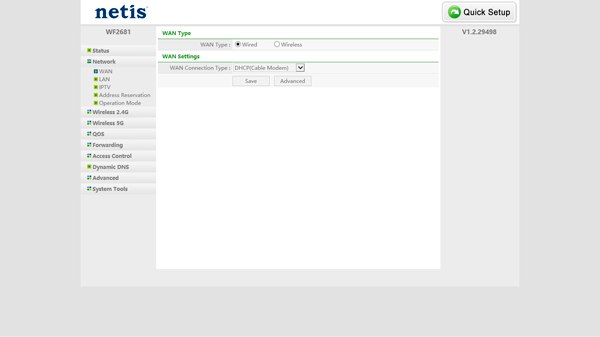
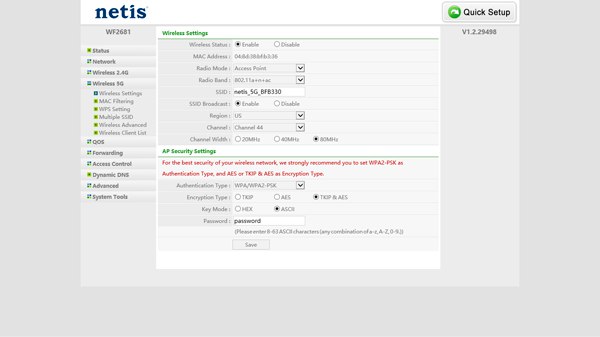
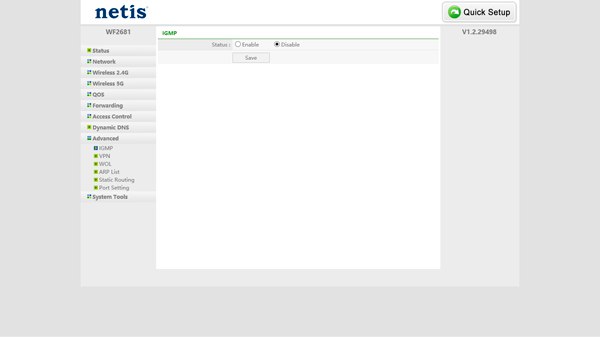
Скорости и игровые особенности
Подключение по кабелю легко выдало заявленный официально 1 ГБ.
В режиме беспроводного подключения пользовательские устройства обнаруживают две точки – 2,4 ГГц и 5 ГГц. Максимальная скорость для первой – 300 Мбит/c, а второй – 867Мбит/c. Подключение 802.11 – 400 Мбит/c.

И в завершении несколько слов о позиционировании роутера в режиме игрового.
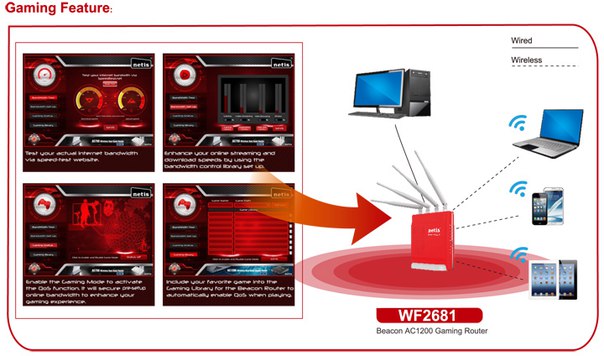
Здесь речь идет об использовании QoS, который в свою очередь ориентирован на автоматическое повышение приоритета игрового трафика. Вместе с тем, есть одно, с позволения говоря, «но», которое позволит раскрыть данную возможность роутера с условиями. Речь о том, что украинские поставщики Интернета крайне редко приотизируют трафик в случае поступления соответствующего запроса от клиентского оборудования. Соответствующий вывод, мне кажется, сделать легко.
Итоги
Что ж, в сумме своих особенностей даже без учета возможности использовать игровую сочетающую данного решения Netis, аппарат и тогда выглядит интересно за счет весьма широкой функциональности, приятного дизайна плюс хорошей цены. Таким образом, этот продукт мы рекомендуем покупать
Ориентировочная стоимость: 2000 гривен
Продукт предоставлен пресс-службой Netis






